如何解决win10系统不能访问局域网共享文件问题
现在大部分电脑都是win10系统,有些用户遇到了不能访问局域网共享文件问题,想知道如何解决,接下来小编就给大家介绍一下具体的操作步骤。
具体如下:
1. 首先第一步根据下图所示,先点击左下角【开始】图标,接着依次点击【Windows管理工具-本地安全策略】选项。
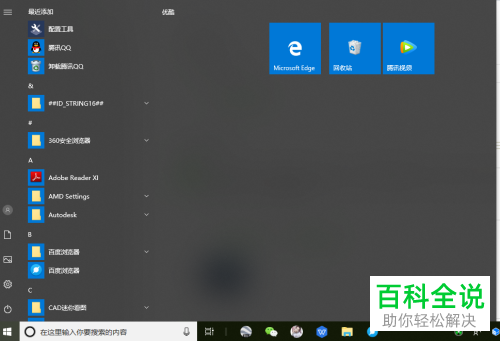
2. 第二步打开【本地安全策略】窗口后,根据下图所示,依次点击【安全设置-本地策略】选项。
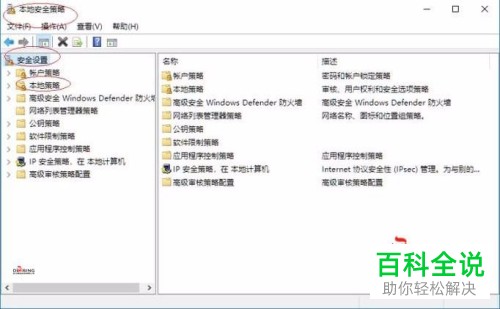
3. 第三步在展开的下拉列表中,根据下图所示,先点击【用户权限分配】,接着找到并双击【拒绝从网络访问这台计算机】选项。
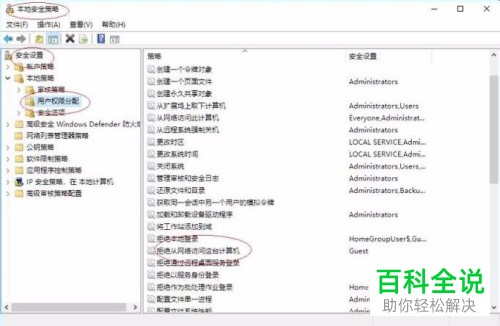
4. 第四步打开【属性】窗口后,根据下图所示,先选中【Guest】并点击【删除】,接着点击【确定】选项。
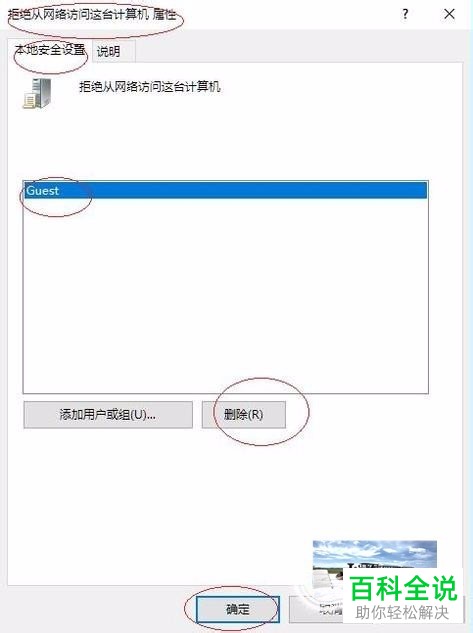
5. 第五步根据下图所示,先点击左侧【安全选项】,接着找到并双击【网络访问:本地账户的共享和安全模型】。

6. 第六步打开【属性】窗口后,根据下图所示,先选择【经典-对本地用户进行身份验证,不改变其本来身份】,接着点击【确定】选项。
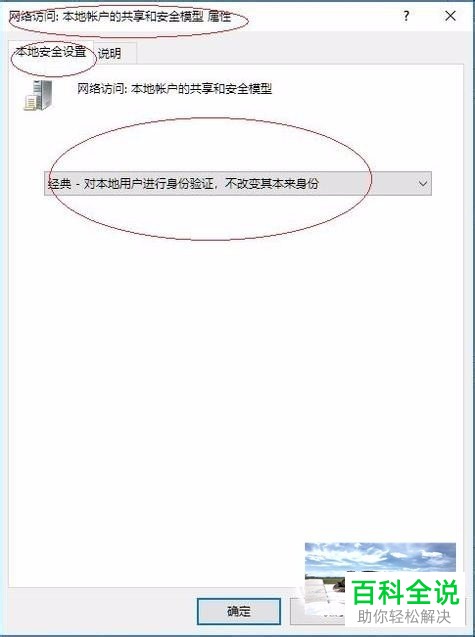
7. 第七步根据下图所示,找到并双击【账户:使用空密码的本地账户只允许进行控制台登录】选项。
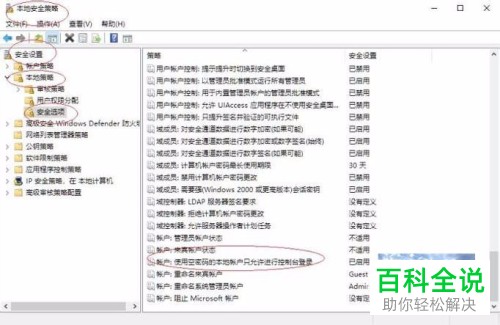
8. 最后在弹出的【属性】窗口后,根据下图所示,先勾选【已禁用】,接着点击【确定】选项即可。

以上就是如何解决win10系统不能访问局域网共享文件问题的方法。
赞 (0)

